iPhoneやiPadなどのiOSデバイスには、不正アクセスを防止するための最適な対処法として機能制限を設定できます。そして、Appleユーザーの大部分は複雑なパスワードを使用したり、頻繁にパスワードを変更したりしています。そのためパスワードを忘れてしまうのがよくあることでしょう。

ユーザーたちは正しいパスワードを入力しないと制限を無効にすることもできないジレンマに陥っています。更に、制限によって一部の機能も正常に使用できなくなって、困ることになるのでしょう。忘れてしまった機能制限パスワードを削除あるいは回復(iOS 26にも対応)するには、iMyFone LockWiperは完璧なソフトウェアとして多くのiOSユーザーに愛用されています。
Part 1:機能制限とは?
iOS 11までは「機能制限」がiPhoneの一部機能を制限していましたが、iOS 12.0以降は「スクリーンタイム」に統合されます。利用状況の詳細確認やアプリ利用時間の制限が可能で、デバイス使用時間や操作時間帯も管理でき、過度な利用に対処できる。子供向けにも適用可能で、アプリや機能の利用に規制をかけることができます。
Part 2:iPhone機能制限のパスワードを変更する方法
iPhoneのスクリーンタイムは利用時間やアプリの使用制限を設定できる便利な機能です。しかし、パスコードを忘れてしまった場合や設定をやり直したいときには、再設定が必要になります。ここではiPhoneでスクリーンタイム・パスコードを再設定する方法を紹介します。
1iPhoneの設定から機能制限のパスワードを変更
iPhoneの設定アプリからスクリーンタイム・パスコードを直接変更できます。Apple ID認証を行えば、忘れた場合でも新しいパスコードに切り替え可能です。
▼ iPhoneの設定から機能制限のパスワードを変更する手順:
ステップ 1.設定アプリを開き、「スクリーンタイム」をタップします。
ステップ 2.「スクリーンタイム・パスコードを変更」を選択します。
ステップ 3.「パスコードを変更」または「パスコードをオフにする」を選びます。
ステップ 4.Apple ID認証後、新しいパスコードを設定します。
👉 Apple IDとパスワードを入力することで忘れた場合でもリセット可能です。
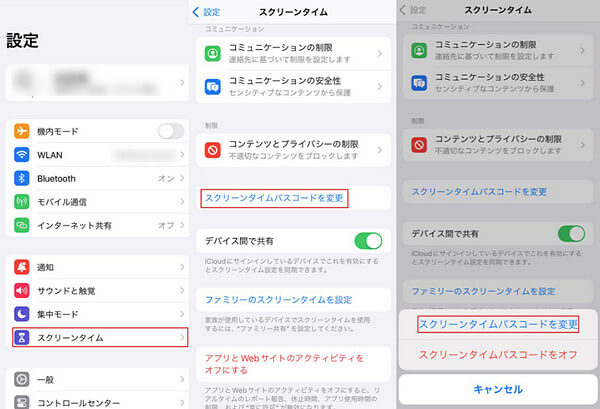
2Apple IDを使って機能制限のパスワードをリセット
スクリーンタイム・パスコードを忘れた場合、Apple IDで認証することでリセット可能です。数ステップで新しいパスコードを設定できます。
▼ iPhoneの設定から機能制限のパスワードを変更する手順:
ステップ 1.「パスコードをお忘れですか」をタップします。
ステップ 2.Apple IDとパスワードを入力します。
ステップ 3.新しいパスコードを設定すると完了です。
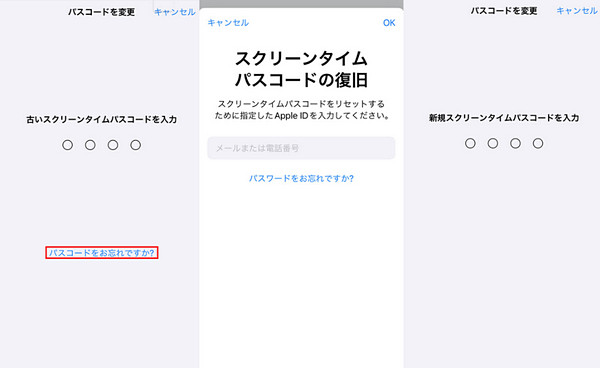
3プロなソフトで機能制限のパスワードを解除
Apple IDを忘れた、認証ができない場合は、iMyFone LockWiperなどの専用解除ソフトがおすすめです。数クリックでスクリーンタイム・パスコードを削除し、新しく設定し直すことが可能です。
LockWiper、パスワードなしでiPhoneのロックを解除
- 画面ロック解除:4/6桁パスコード、Touch ID、Face ID、英数字パスコードに対応
- Apple ID削除:Apple IDやiCloudアカウントをサインアウト不要で解除可能
- スクリーンタイム解除:機能制限パスワードを忘れても削除できる
- MDMバイパス:学校や企業の管理制限(MDM)を簡単に解除
iOSデバイスで機能制限パスワードを忘れた場合、手動で解除できなくてもこのソフトが非常に役立ちます。すべてのユーザーの制限パスワードを簡単に削除可能で、長期間使用していないパスワードを忘れてしまった場合でも迅速に回復できます。お子様や権限のないユーザーのアクセス制限も安全に管理可能です。
▼ iPhone機能制限パスワードを解除する手順:
ステップ 1.まず、上記のボタンでLockWiperを無料でダウンロードしておきます。メインインターフェイスで、「スクリーンタイム解除のパスコード」をクリックします。
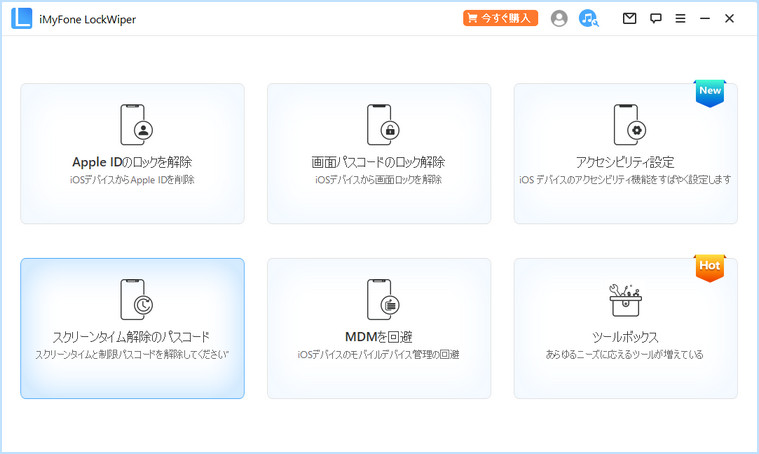
ステップ 2.そして、ロックされているiPhoneをUSBケーブルでパソコンに接続します。検索されたら、「解除開始」をクリックします。
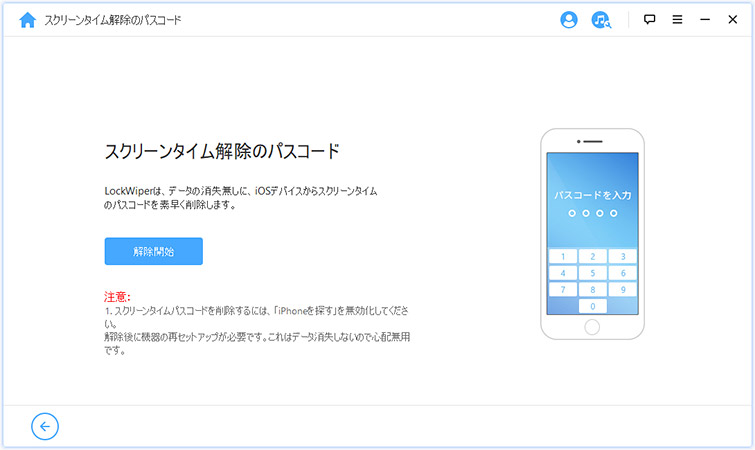
ステップ 3.スクリーンタイムのパスコードを解除するには「iPhoneを探す」を無効化にするが必要です。 指示に従って、「iPhoneを探す」を無効化にしてから、「続ける」 をクリックしてください。
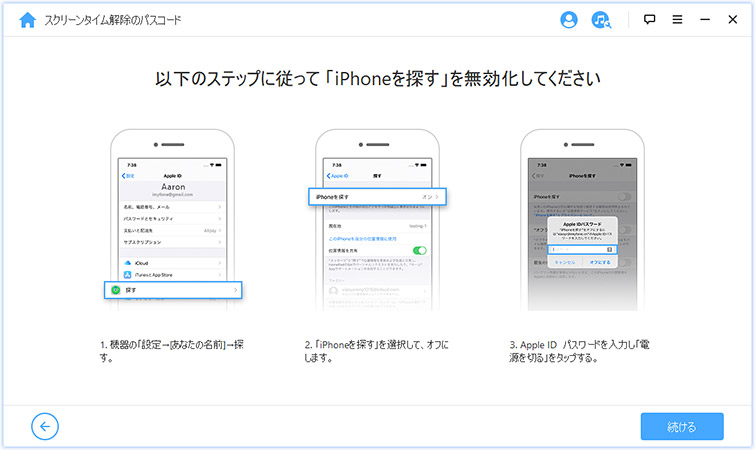
ステップ 4.そして、LockWiperはiPhoneのスクリーンタイムパスコードを解除し始めます。パスコードの削除が終わると、以下の指示に従ってスクリーンタイムパスコードが完全に削除されたことを確認してください。
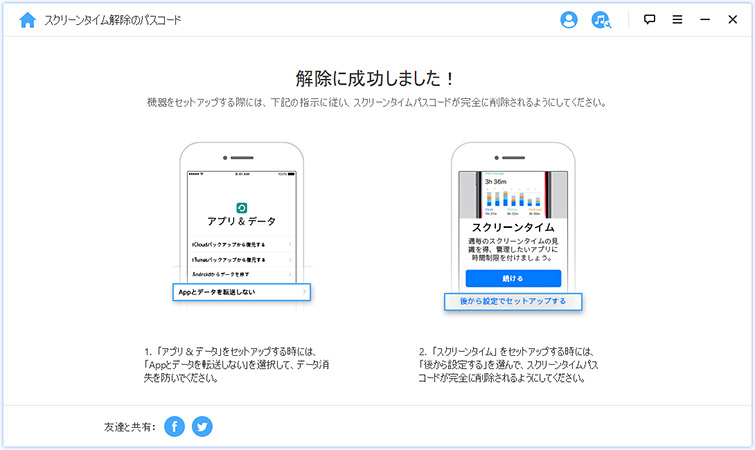
4iTunesを使ってiPhone機能制限を解除
iPhone上の機能制限のパスワードを忘れた場合、パスワードを削除するための適切なプロセスを探しているなら、以下のステップに従いましょう。
▼ iTunesを使ってiPhone機能制限を解除する手順:
ステップ 1.最新バージョンにアップデートされたiTunesを起動してから、iPhoneとパソコンをUSBケーブルで接続します。
ステップ 2.「概要」に移動し、「iPhoneの復元」をクリックします。
ステップ 3.復元を確認するためのアップデートウィンドウが表示されます。
ステップ 4.iTunesが最新のiOSバージョンをダウンロードし、iPhoneをリセットします。
ステップ 5.リセット後、制限なくデバイス上のすべての機能を使えるようになります。

Part 3:スクリーンタイムに関するよくある質問
1スクリーンタイムパスコードを10回間違えたらどうなる?
スクリーンタイムパスコードを入力失敗する回数は何回まで?
- 5回目まで:入力制限なし
- 6回目まで:1分後にやり直してください
- 7回目まで:5分後にやり直してください
- 8回目まで:15分後にやり直してください
- 9回目まで:60分後にやり直してください
- 10回目まで:60分後にやり直してください
2iPhoneのスクリーンタイムの休止時間の設定方法は?
「設定」 >「スクリーンタイム」と選択します。「アプリとWebサイトのアクティビティ」をタップしてから、まだオンにしていない場合は「アプリとWebサイトのアクティビティ」をオンにします。「休止時間」をタップして、以下のいずれかを実行します:「明日まで“休止時間”をオンにする」をタップします。
最後に
以上がiTunesを使用してiOSデバイスの忘れてしまった機能制限パスワードを回復するプロセスです。プロセスを開始する前に、必ずすべての連絡先、マルチメディアデータなどの大切なデータをバックアップしてください。iPhone上のすべてのデータは消去されるので、バックアップファイルからデータを復元する必要があります。
別の方法として、iMyFone LockWiperのご使用もお勧めです。このソフトは技術的に難しいことは何も伴わず、とても簡単なプロセスと高い成功率、すべてのデバイスとの良好な互換性を提供します。無料で体験することができるため、ぜひお試しください。











